Desenhar plantas baixas com o software de planejamento de plantas 3D
 Você quer saber qual a melhor maneira de desenhar sua planta baixa? Nós lhe mostramos o melhor caminho para desenhar e planejar suas plantas baixas da maneira mais rápida e simples – direto ao resultado desejado.
Você quer saber qual a melhor maneira de desenhar sua planta baixa? Nós lhe mostramos o melhor caminho para desenhar e planejar suas plantas baixas da maneira mais rápida e simples – direto ao resultado desejado.
Desenhar e criar plantas baixas
Você se decidiu por um layout de casa e também já sabe como e com qual material sua casa será construída (tipo de casa). Com relação aos preparativos para desenhar a planta baixa há duas linhas de trabalho distintas.
- A planta baixa ainda da casa ainda não foi definida quanto às dimensões e à formaVocê já tem uma ideia das dimensões de sua casa, mas não sabe bem ao certo o número exato de cômodos, a altura dos pavimentos (pé esquerdo) e as dimensões exatas do contorno e dos ambientes internos.
 Neste caso recomenda-se simplesmente experimentar algumas variantes com o software de planejamento de casas até desenhar a planta desejada. Aqui você experimenta aplicar diferentes dimensões e espessuras de parede e alterar as paredes (deslocar, alongar, encurtar) até determinar o layout ideal. Neste estágio de experimento não é necessário definir todos os detalhes, como dar nomes aos ambientes ou posicionar corretamente o piso – o que importa aqui é encontrar as dimensões extadas de paredes externas e internas com suas espessuras, determinar as dimensões aproximadas de janelas e portas e suas posições, assim como definir a altura entre os pisos.
Neste caso recomenda-se simplesmente experimentar algumas variantes com o software de planejamento de casas até desenhar a planta desejada. Aqui você experimenta aplicar diferentes dimensões e espessuras de parede e alterar as paredes (deslocar, alongar, encurtar) até determinar o layout ideal. Neste estágio de experimento não é necessário definir todos os detalhes, como dar nomes aos ambientes ou posicionar corretamente o piso – o que importa aqui é encontrar as dimensões extadas de paredes externas e internas com suas espessuras, determinar as dimensões aproximadas de janelas e portas e suas posições, assim como definir a altura entre os pisos.
- No próximo passo você dimensiona a casa com cotas em cadeia nas paredes externas e internas, imprime os documentos necessários e arquiva o projeto. Em seguida, você inicia um novo projeto e desenha a planta baixa com as novas dimensões determinadas.
- Desenhar a planta baixa – A planta baixa foi definida quanto às dimensões e à formaVocê já sabe as dimensões, posições e espessuras exatas de todas as paredes? Então comece um novo projeto. Visto que as paredes de sua casa provavelmente não se encaixam em dimensões modulares, deve-se desativar a função de grade. Também pode-se desativar a exibição das diferentes espessuras de linha porque esta função é relevante apenas na impressão da planta.
-
 … Clique no ícone da grade para desativar o uso e exibição da grade
… Clique no ícone da grade para desativar o uso e exibição da grade … Clique no ícone das espessuras de linha para desativar a exibição das espessuras de linha
… Clique no ícone das espessuras de linha para desativar a exibição das espessuras de linha
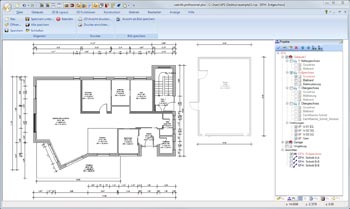
Depois disso você inicia efetivamente com a entrada das paredes externas. Para isso, crie primeiro uma grade de linhas auxiliares horizontais e verticais para as paredes externas (eventualmente com uma cor própria). Depois disso, passe para a entrada das paredes externas – defina a espessura das paredes apenas com um clique no botão direito do mouse (eventualmente também cada pavimento) – e, em seguida, com o mouse trace passando por cada um dos pontos de intersecção criados pelas linhas auxiliares. A passagem de um eixo de parede para outro é feito com a combinação de teclas CTRL+W.
Para se obter paredes perfeitamente perpendiculares e horizontais, pode-se manter a tecla CTRL pressionada ao traçar os pontos com o mouse.
Para desenhar as paredes internas, proceda da mesma maneira. Defina primeiro a grade de linhas auxiliares com linhas auxiliares verticais e horizontais – o que pode ser feito com outra cor. Em seguida, passe para a entrada das paredes internas e trace passando por cada um dos pontos auxiliares criados.
Os cantos de parede que não são criados pela grade de linhas auxiliares podem ser definidos durante a entrada das paredes através de meios auxiliares de construção (botão direito do mouse -> Meios auxiliares de construção).
![]() No caso de uma parede ficar muito curta, delete a parede e insira-a novamente ou prolongue a parede com a ajuda da função “Editar parede“. O agrupamento de paredes de mesma espessura (segmentos de parede) pode ter efeitos negativos na execução de cálculos automáticos e na inserção de janelas. Motivo: Ao inserir janelas em paredes segmentadas, o respectivo segmento de parede deve ser igual ou mais largo do que a largura da janela.
No caso de uma parede ficar muito curta, delete a parede e insira-a novamente ou prolongue a parede com a ajuda da função “Editar parede“. O agrupamento de paredes de mesma espessura (segmentos de parede) pode ter efeitos negativos na execução de cálculos automáticos e na inserção de janelas. Motivo: Ao inserir janelas em paredes segmentadas, o respectivo segmento de parede deve ser igual ou mais largo do que a largura da janela.
Definição de nomes para os ambientes
Dê nome aos cômodos (inscrição) somente quando TODAS as paredes estiverem definidas e não houver mais nenhuma alteração ser feita. Depois de selecionar o ambiente, clique no botão direito do mouse, vá até ‘Propriedades’ e altere a denominação padrão de ambiente que aparece no diálogo, por exemplo, para sala, quarto, cozinha, banheiro ou WC. No mesmo diálogo, na área ‘Inscrição’, você pode adicionar outras inscrições que devem ser exibidas.
Entrada de janelas e portas
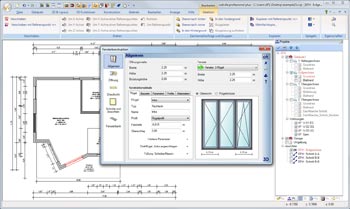 O desenho de plantas baixas não inclui apenas as paredes (internas e externas, paredes divisórias ou paredes virtuais), mas também a representação das portas e janelas.
O desenho de plantas baixas não inclui apenas as paredes (internas e externas, paredes divisórias ou paredes virtuais), mas também a representação das portas e janelas.
Após a seleção da janelas ou porta, clique com o botão direito do mouse na área de desenho e selecione Propriedades. No diálogo que aparece em seguida, defina as dimensões para a porta ou janela. No caso das janelas, nesta área também pode ser definida a disposição dos pinázios da janela.
O posicionamento de janelas e portas é feito tanto mediante linhas auxiliares como por meios auxiliares de construção (botão direito do mouse -> Meios auxiliares de construção). Assim que a janela ou a porta estiver na mira do cursor, pode-se mudar seu ponto de referência (esquerda, direita, centro) antes de efetuar a entrada mediante a combinação de teclas CTRL+W.
Outros passos para criação de plantas baixas
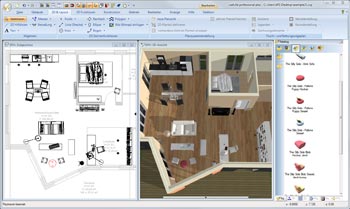 Captura de pilares, chaminés, vigas de amarração e vigas de sustentação
Captura de pilares, chaminés, vigas de amarração e vigas de sustentação- Desenho de escadas (escadas retas, escadas caracol e escadas com patamar)
- Desenho de nichos de teto e nichos de parede
- Entrada de telhados (de uma água, de quatro águas, de duas águas…), eventualmente com a entrada de mansardas e entrada de janelas de sótão (claraboias, lucarnas)
- Colocação das cotas na planta baixa desenhada
cadvilla é um software profissional para desenhar plantas baixas
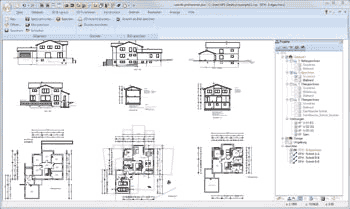
Desenhe suas plantas baixas com o cadvilla professional. Desenhar plantas baixas com o cadvilla é fácil e muito rápido. O cadvilla é o software ideal para você mesmo desenhar a planta baixa de sua casa e visualizar rapidamente o resultado em 3D.
Compatível com Windows 7 / 10 / 11
Nosso software CAD está disponível em quatro níveis diferentes de configuração. Aqui você encontrará uma comparação detalhada de desempenho.




